Forfatter:
Ellen Moore
Opprettelsesdato:
11 Januar 2021
Oppdater Dato:
1 Juli 2024
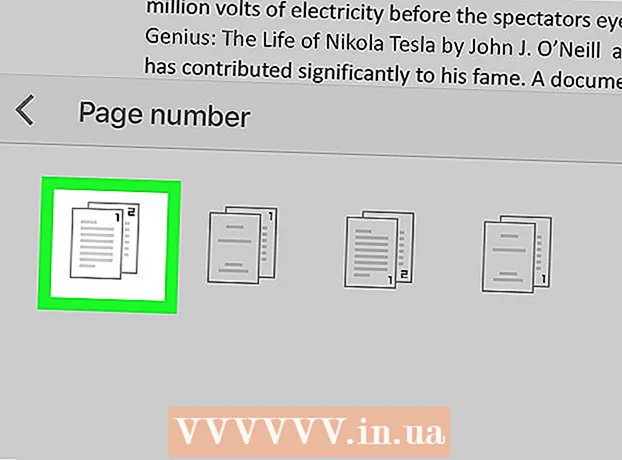
Innhold
I denne artikkelen viser vi deg hvordan du setter inn sidetall i Google Dokumenter på iPhone / iPad.
Trinn
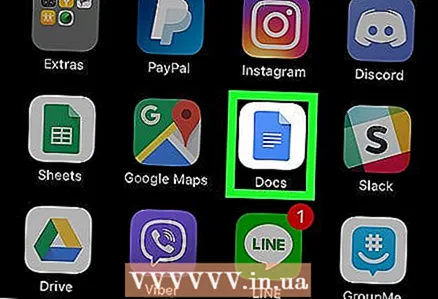 1 Start Google Dokumenter på iPhone / iPad. Trykk på det blå papirikonet med hvite linjer og et brettet hjørne. Dette ikonet er på startskjermen.
1 Start Google Dokumenter på iPhone / iPad. Trykk på det blå papirikonet med hvite linjer og et brettet hjørne. Dette ikonet er på startskjermen. 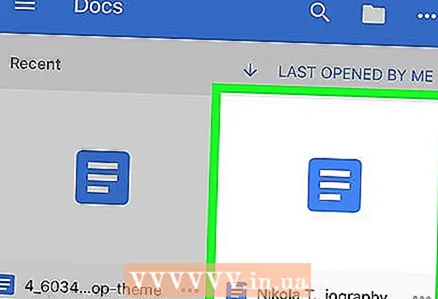 2 Trykk på dokumentet der du vil legge til sidetall. Dokumentet åpnes.
2 Trykk på dokumentet der du vil legge til sidetall. Dokumentet åpnes. 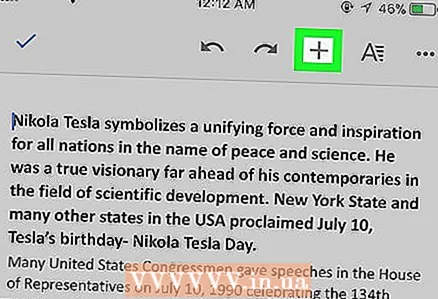 3 Klikk på +. Dette ikonet er i øvre høyre hjørne av skjermen. Sett inn -menyen vises nederst på skjermen.
3 Klikk på +. Dette ikonet er i øvre høyre hjørne av skjermen. Sett inn -menyen vises nederst på skjermen. 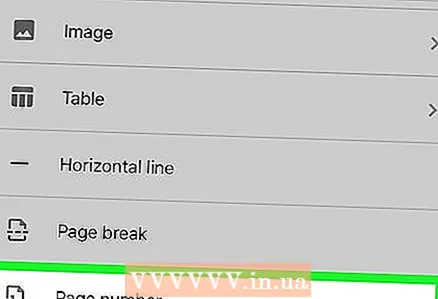 4 Rull nedover menyen og trykk Side nummer. En liste over sidetallposisjoner åpnes.
4 Rull nedover menyen og trykk Side nummer. En liste over sidetallposisjoner åpnes. 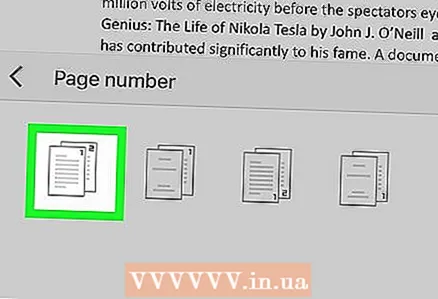 5 Velg ønsket posisjon. Du kan velge en av fire posisjoner - de angir hvor tallene skal være på siden. Sidetallene settes inn umiddelbart.
5 Velg ønsket posisjon. Du kan velge en av fire posisjoner - de angir hvor tallene skal være på siden. Sidetallene settes inn umiddelbart. - Første posisjon - nummeret vises i øvre høyre hjørne av siden, fra den første siden.
- Andre posisjon - tallet vises i øvre høyre hjørne av siden, fra den andre siden.
- Tredje posisjon - tallet vises i nedre høyre hjørne av siden, fra den første siden.
- Fjerde posisjon - tallet vises i nedre høyre hjørne av siden, fra den andre siden.



